Windows माइग्रेशन सहायक का उपयोग आपके Mac में डेटा स्थानांतरित करने के लिए किया जाता है
- विंडोज माइग्रेशन असिस्टेंट एक ऐसा टूल है जो आपके पीसी से कुछ डेटा को मैक पर कॉपी करने में आपकी मदद करता है।
- मैक के लिए होमोलॉग ऐप पहले से ही डिवाइस पर पहले से इंस्टॉल आता है, लेकिन आपको अपने पीसी पर सॉफ्टवेयर भी इंस्टॉल करना होगा।
- कार्य करने के लिए स्थानांतरण के लिए, दो कंप्यूटरों को एक ही नेटवर्क से कनेक्ट करना होगा।
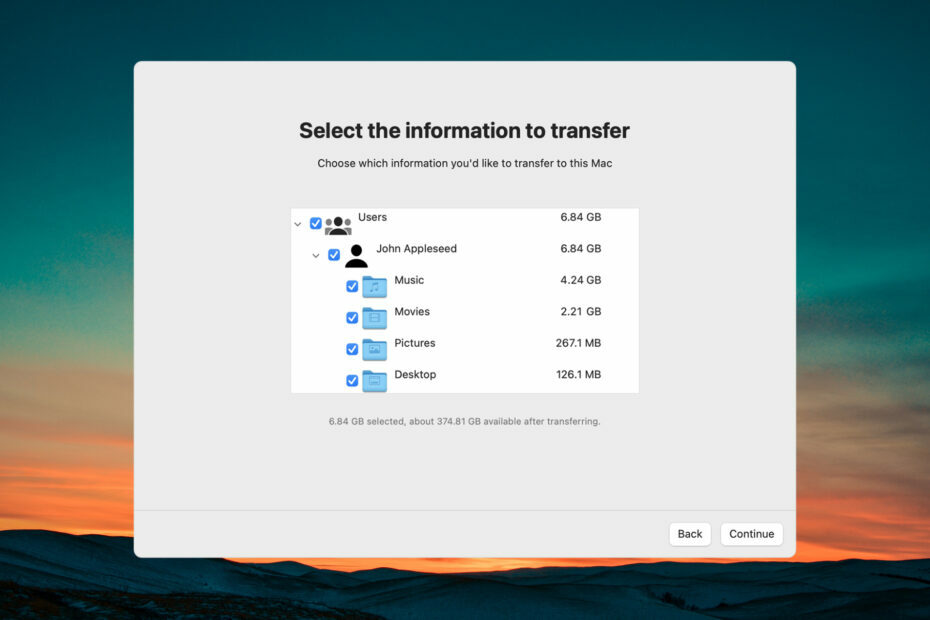
एक्सडाउनलोड फ़ाइल पर क्लिक करके स्थापित करें
यह सॉफ़्टवेयर सामान्य कंप्यूटर त्रुटियों की मरम्मत करेगा, फ़ाइल हानि, मैलवेयर, हार्डवेयर विफलता से आपकी रक्षा करेगा और अधिकतम प्रदर्शन के लिए आपके पीसी को अनुकूलित करेगा। पीसी की समस्याओं को ठीक करें और अब 3 आसान चरणों में वायरस हटाएं:
- रेस्टोरो पीसी रिपेयर टूल डाउनलोड करें जो पेटेंटेड टेक्नोलॉजीज के साथ आता है (पेटेंट उपलब्ध है यहाँ).
- क्लिक स्कैन शुरू करें विंडोज की उन समस्याओं को खोजने के लिए जो पीसी की समस्याओं का कारण बन सकती हैं।
- क्लिक सभी की मरम्मत आपके कंप्यूटर की सुरक्षा और प्रदर्शन को प्रभावित करने वाली समस्याओं को ठीक करने के लिए।
- रेस्टोरो द्वारा डाउनलोड किया गया है 0 इस महीने के पाठक।
विंडोज माइग्रेशन असिस्टेंट Apple द्वारा विकसित एक टूल है सभी सामग्री को स्थानांतरित करें एक मैक के लिए एक विंडोज पीसी का। इस लेख में, हम आपको दिखाएंगे कि विंडोज माइग्रेशन असिस्टेंट को कैसे डाउनलोड करें और इसे अपने मैक पर कैसे इस्तेमाल करें।
विंडोज माइग्रेशन असिस्टेंट क्या है और यह क्या करता है?
जैसा कि ऊपर उल्लेख किया गया है, विंडोज माइग्रेशन असिस्टेंट एक ऐप्पल सॉफ्टवेयर है जो आमतौर पर आपके पीसी से डेटा को आपके मैकओएस डिवाइस पर माइग्रेट करने में मदद करने के लिए आपके मैक पर प्रीइंस्टॉल्ड आता है।
हालाँकि, फ़ाइलों को स्थानांतरित करने के लिए, आपको अपने पीसी पर ऐप डाउनलोड और इंस्टॉल करना होगा।
विंडोज और मैकओएस सिस्टम बहुत अलग ओएस हैं, इसलिए यहां विंडोज माइग्रेशन असिस्टेंट आपको स्थानांतरित करने में मदद कर सकता है:
- आउटलुक और विंडोज मेल से ईमेल, कॉन्टैक्ट्स और ईमेल सेटिंग्स को मैक पर मेल ऐप में ट्रांसफर करता है।
- अपॉइंटमेंट और रिमाइंडर्स को आपके विंडोज पीसी से आपके कैलेंडर और रिमाइंडर्स (मैकओएस वेंचुरा के साथ मैक पर माइग्रेट करने की आवश्यकता है) एप पर मैक पर ले जाता है।
- यह मैक पर उनके संबंधित ऐप में संगीत, पॉडकास्ट, ऑडियोबुक, मूवी और टीवी शो को स्थानांतरित करता है।
- आपके किसी भी ब्राउज़र से सभी बुकमार्क और होमपेज को सफारी में आयात करता है।
- डेस्कटॉप चित्रों, भाषा और स्थान सेटिंग्स को सिस्टम सेटिंग्स या सिस्टम प्राथमिकताओं में अनुवादित करता है (यदि मैक macOS Ventura का उपयोग कर रहा है, तो ज्ञात वाई-फाई नेटवर्क भी स्थानांतरित हो जाएंगे)।
- सभी दस्तावेजों और अन्य फाइलों को स्थानांतरित करता है आपकी होम निर्देशिका से।
- यह सिस्टम और अन्य ड्राइव से सभी गैर-सिस्टम फाइलों को कॉपी करता है साझा फ़ोल्डर आपके होम फोल्डर.
इसलिए, Windows माइग्रेशन सहायक केवल डेटा और सेटिंग्स को स्थानांतरित, कॉपी या आयात करेगा, संपूर्ण एप्लिकेशन को नहीं।
मैं विंडोज माइग्रेशन सहायक कैसे डाउनलोड करूं?
- अपने पीसी पर अपनी पसंद का ब्राउज़र लॉन्च करें और पर जाएं विंडोज माइग्रेशन असिस्टेंट के लिए आधिकारिक डाउनलोड पेज.
- नीचे स्क्रॉल करें और अपने OS के लिए Windows माइग्रेशन सहायक संस्करण से संबंधित लिंक पर क्लिक करें।
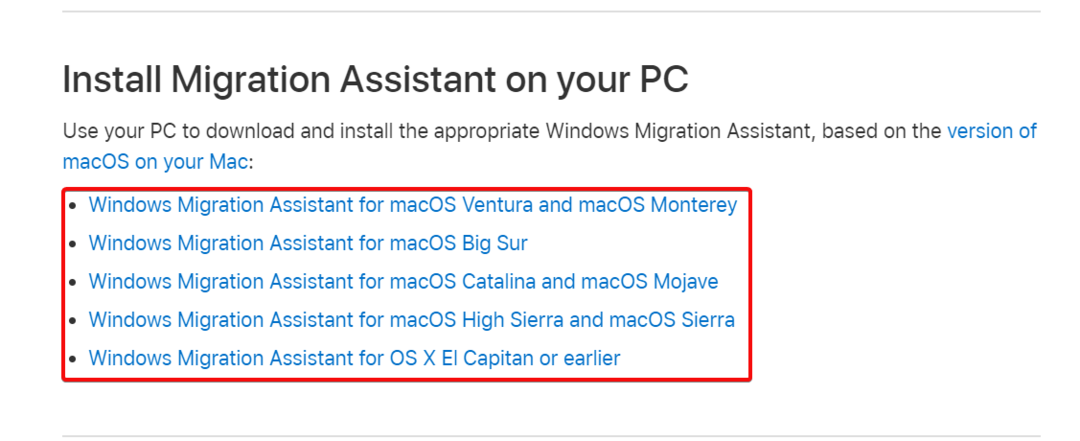
- मारो डाउनलोड करना विंडोज माइग्रेशन सहायक डाउनलोड करने के लिए बटन।
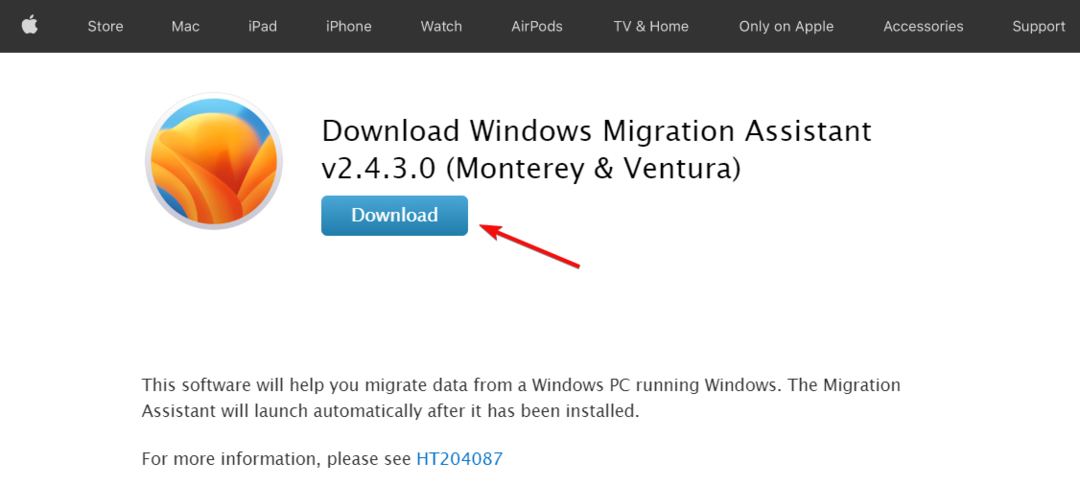
- निष्पादन योग्य फ़ाइल पर डबल-क्लिक करें और हिट करें अगला ऐप इंस्टॉल करने के लिए बटन।
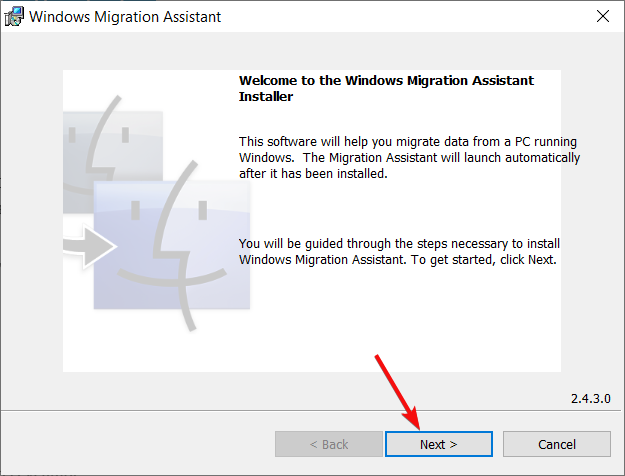
- विंडोज माइग्रेशन असिस्टेंट को स्थापित करने और हिट करने के लिए ऑन-स्क्रीन प्रक्रियाओं का पालन करें खत्म करना अंत में।
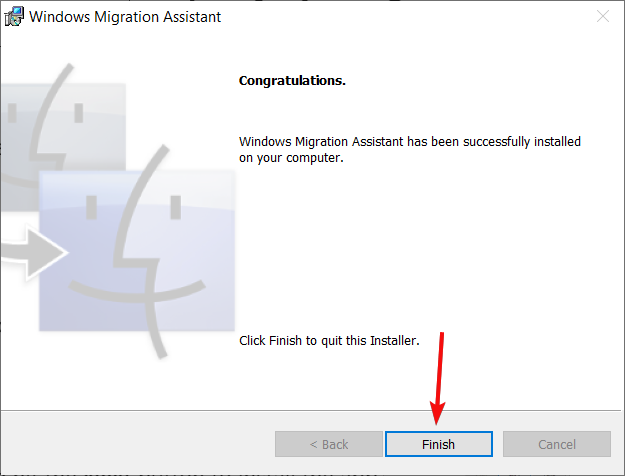
मैं Windows माइग्रेशन सहायक का उपयोग कैसे करूँ?
- डेटा ट्रांसफर के लिए आवश्यक कुछ एप्लिकेशन को बंद करने के लिए आपको चेतावनी मिल सकती है। आपके अनुपालन के बाद, हिट करें जारी रखना बटन।
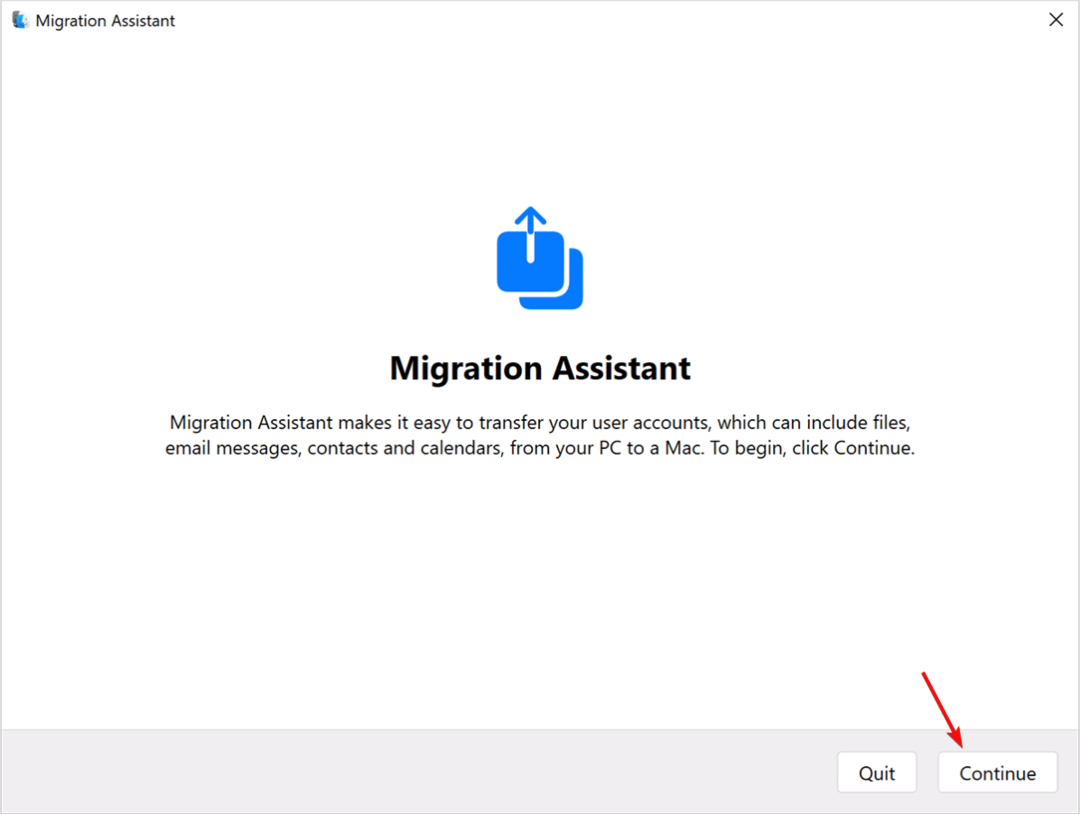
- ऐप आपके सिस्टम पर विशेष स्थितियों का पता लगाएगा और आपको चेतावनी देगा और आपको इन आवश्यकताओं को निम्नानुसार पूरा करना होगा:
- पीसी स्वचालित विंडोज अपडेट के लिए सेट है
- फ़ायरवॉल आपके Mac को आपके PC से कनेक्ट होने से रोक रहा है
- आपका लैपटॉप बैटरी पावर पर चल रहा है
- इसके बाद, आपसे पूछा जाएगा कि क्या आप ऐप के लिए ऐप्पल को ऐप उपयोग डेटा भेजने की अनुमति देना चाहते हैं और इसे स्वीकार करना आवश्यक नहीं है।
- ऐप अब आपके मैक को खोजेगा और आपको अपना ध्यान उस पर लगाना होगा।
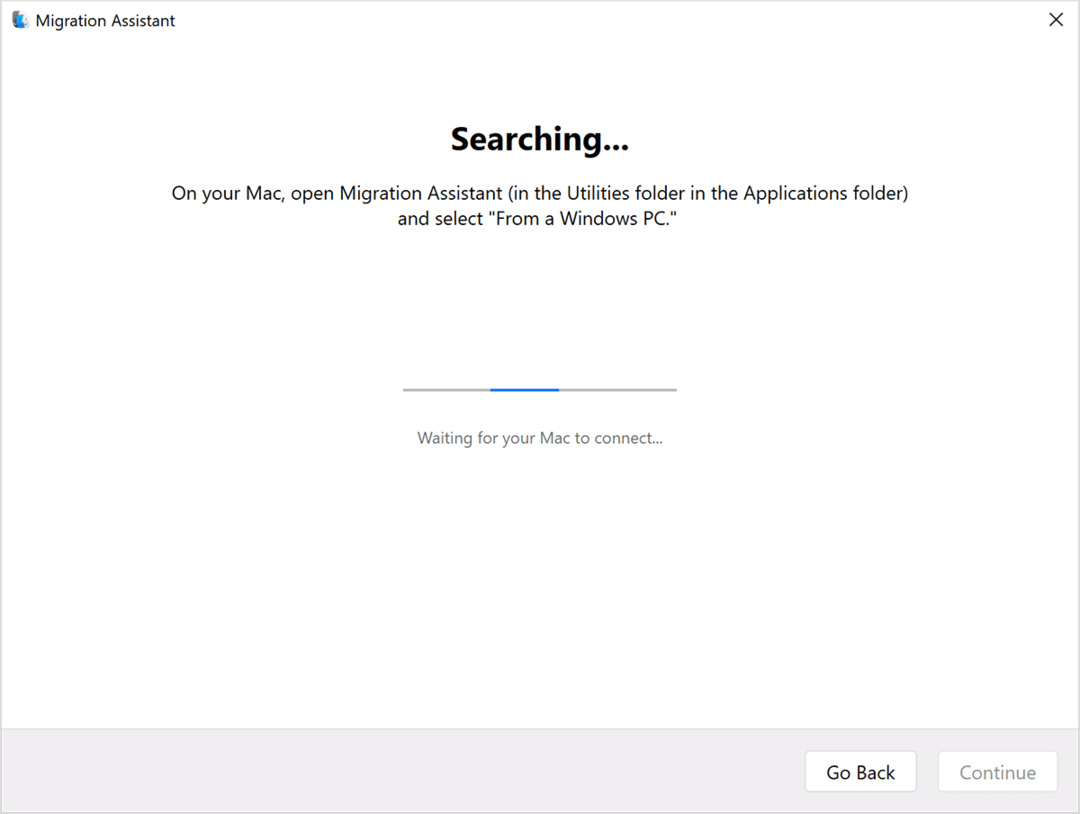
- अपने मैक पर माइग्रेशन असिस्टेंट लॉन्च करें। में आपको मिल जाएगा उपयोगिताओं आपका फ़ोल्डर अनुप्रयोग फ़ोल्डर।
- ऑन-स्क्रीन निर्देशों का पालन करें, और जब आपसे पूछा जाए कि आप अपनी जानकारी को कैसे स्थानांतरित करना चाहते हैं, तो चुनें एक विंडोज पीसी से विकल्प और क्लिक करें जारी रखना.
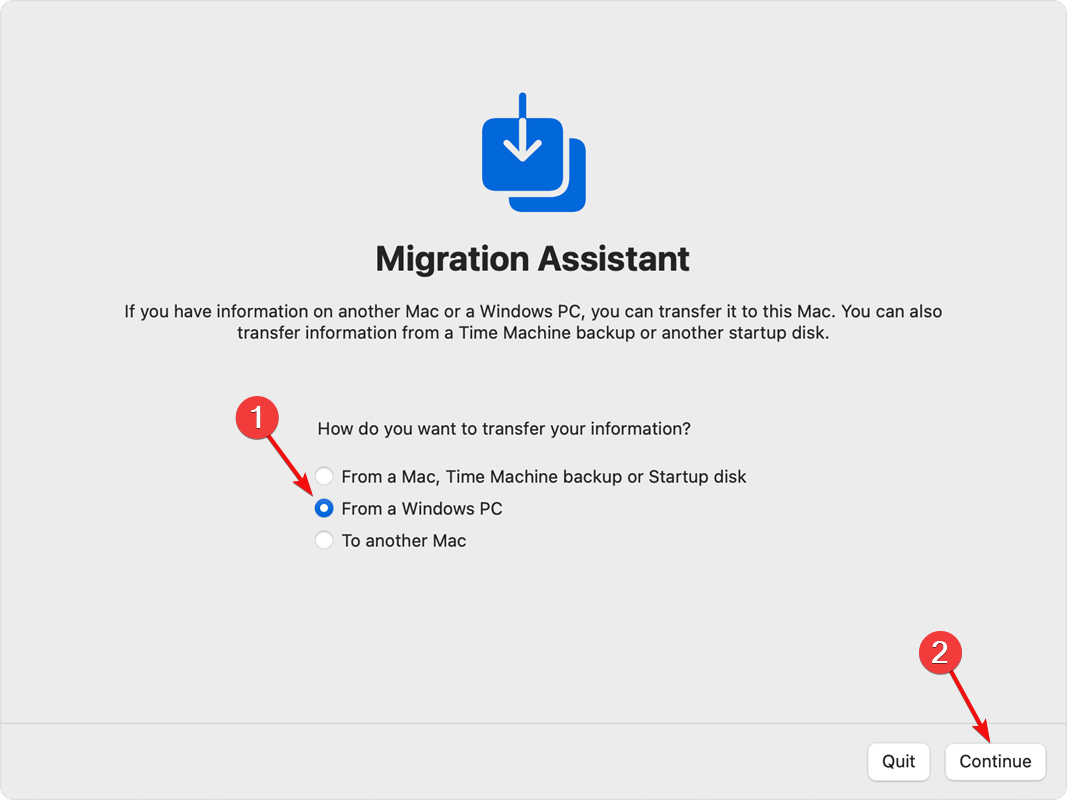
- अपने पीसी का चयन करें और पर क्लिक करें जारी रखना.
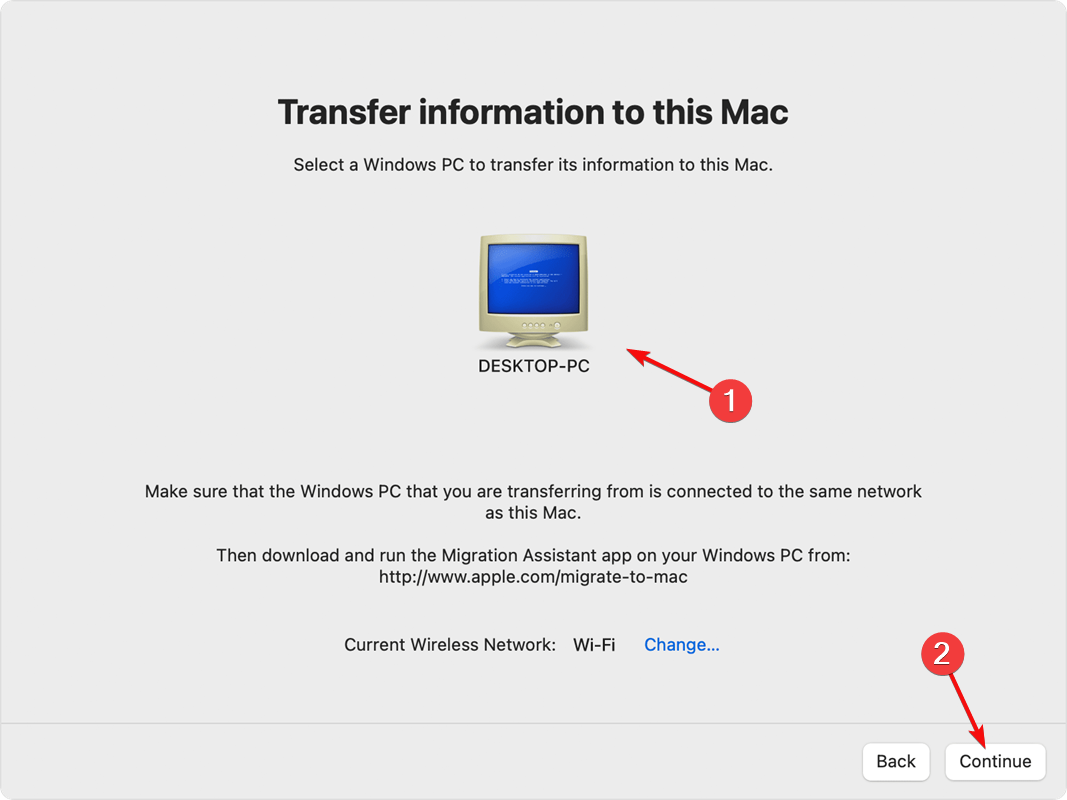
- अब, आपको एक पासकोड प्राप्त होगा जिसे आपको दोनों कंप्यूटरों पर दर्ज करना होगा।
- अंत में, आपका पीसी स्कैन किया जाएगा, और आपको यह चुनना होगा कि आप कौन सा डेटा स्थानांतरित करना चाहते हैं और हिट करना चाहते हैं जारी रखना क्रिया करने के लिए।
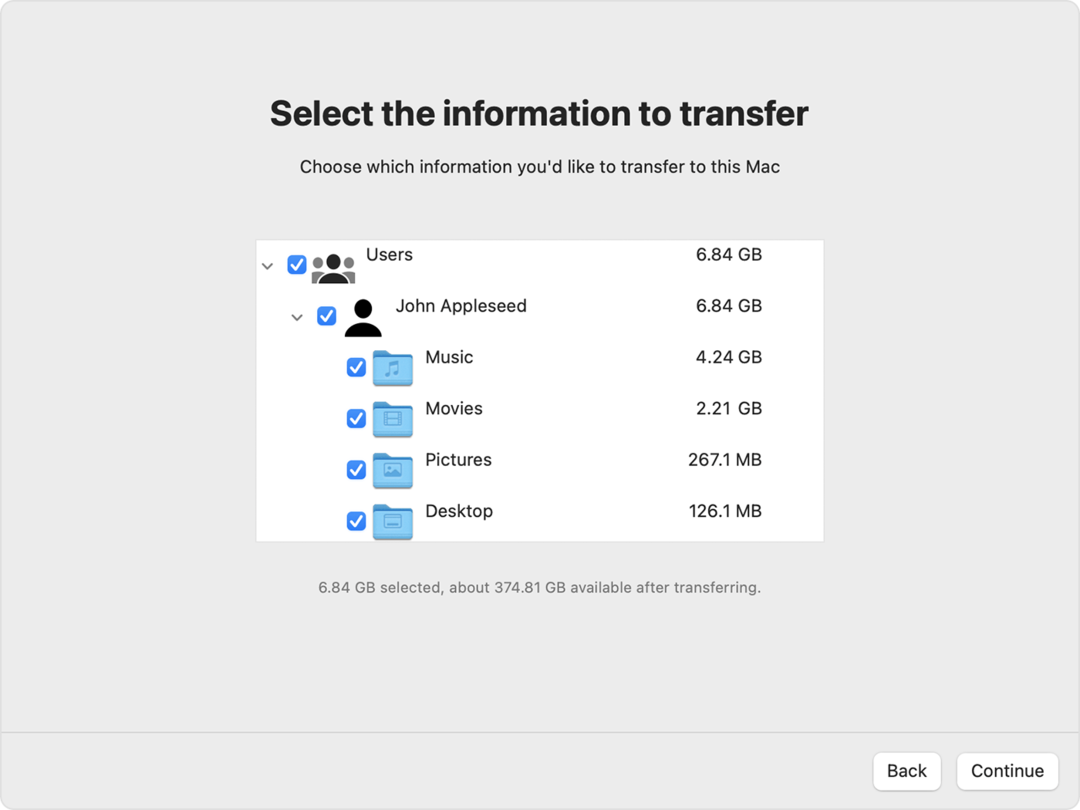
- आपकी फ़ाइलों की संख्या और क्षमता के आधार पर प्रक्रिया में कुछ मिनट से कुछ घंटे लगेंगे।
बेशक, दो कंप्यूटर एक ही वायर्ड या वायरलेस नेटवर्क से जुड़े होने चाहिए या सीधे केबल से जुड़े होने चाहिए।
हम आशा करते हैं कि हमारा लेख विंडोज माइग्रेशन सहायक डाउनलोड और उपयोग के लिए पर्याप्त जानकारी प्रदान करता है।
आपको हमारे गाइड को पढ़ने में भी रुचि हो सकती है अपनी विंडोज सेटिंग्स को नए कंप्यूटर में कैसे ट्रांसफर करें सुरक्षित रूप से।
यदि आपके कोई प्रश्न या सुझाव हैं, तो नीचे टिप्पणी अनुभाग का उपयोग करने में संकोच न करें।
अभी भी समस्या है? उन्हें इस टूल से ठीक करें:
प्रायोजित
यदि ऊपर दी गई सलाहों से आपकी समस्या का समाधान नहीं हुआ है, तो आपके पीसी में विंडोज़ की गंभीर समस्याएँ आ सकती हैं। हम अनुशंसा करते हैं इस पीसी मरम्मत उपकरण को डाउनलोड करना (TrustPilot.com पर बढ़िया रेटेड) उन्हें आसानी से संबोधित करने के लिए। स्थापना के बाद, बस क्लिक करें स्कैन शुरू करें बटन और फिर दबाएं सभी की मरम्मत।


